Каждый раз, когда Apple выпускает обновление, появляется ряд интересных функций. К сожалению, многие из этих замечательных особенностей остаются незамеченными пользователями. В большинстве случаев Apple включает в официальное объявление лишь ограниченное количество обновлений и нового программного обеспечения. В результате несколько интересных особенностей остаются скрытыми от широкой публики.
К счастью для вас, на этот раз этого не произойдет с последней версией iOS 15. В дальнейшем чтении вы можете найти некоторые примечательные советы и хитрости, чтобы получить максимальную отдачу от вашего опыта с iOS 15. Научитесь раскрывать потенциал вашей iOS, используя интересные методы, которые в противном случае остались бы незамеченными.
Wondershare PDFelement
Упрощает взаимодействие пользователей и общение с документами PDF с помощью интуитивно понятных и мощных инструментов PDF.

Часть 1: Несколько Полезных Советов и Рекомендаций для iOS 15
Последний выпуск iOS 15 от Apple предоставила пользователям множество интересных и захватывающих функций. Вот несколько скрытых советов и хитростей вашего iOS 15, которые могут улучшить ваш пользовательский интерфейс в десять раз и помочь вам получить максимальную отдачу от вашего устройства.
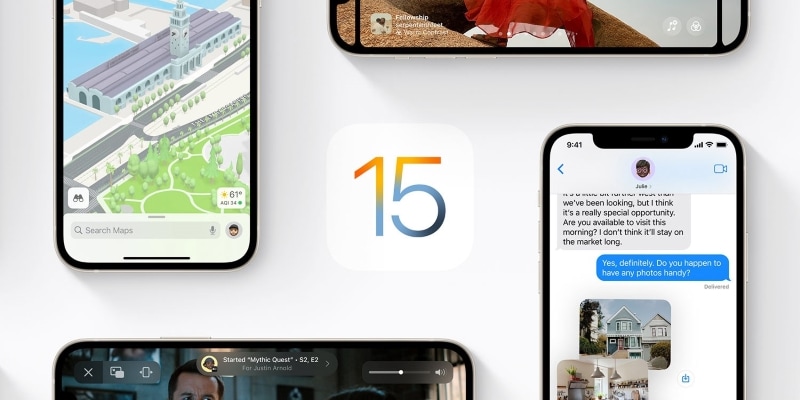
1. Функция Live Text
Live Text, вероятно, одна из самых обсуждаемых функций от iOS 15. Эта функция служит для быстрого и легкого сканирования любого текста с изображения с помощью камеры вашего iPhone. Live Text действительно замечательная функция, которая лучше всего работает с печатными и рукописными текстами. Она также предлагает поддержку ряда языков, таких как китайский, испанский, французский, итальянский и немецкий, в дополнение к английскому.
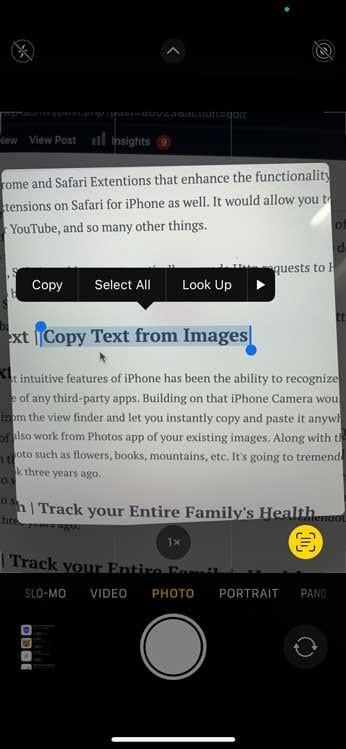
Все, что вам нужно сделать, это перейти к текстовому полю и долго нажимать на экран, пока не появится кнопка "Сканировать текст". При нажатии на нее откроется камера, которой можно навести на текст. Она автоматически обнаружит и скопирует текст.
2. Режимы Фокусировки
Режим Фокусировки — это игра с функцией "Не беспокоить", ранее доступной на iOS, за исключением того, что на этот раз она предлагает широкий спектр параметров настройки. Вы можете использовать режимы фокусировки, чтобы сосредоточить свое внимание на конкретных задачах. Режим предлагает четыре варианта — "Сон", "Работа", "Личный" и "Не беспокоить", которые можно настроить в настройках.
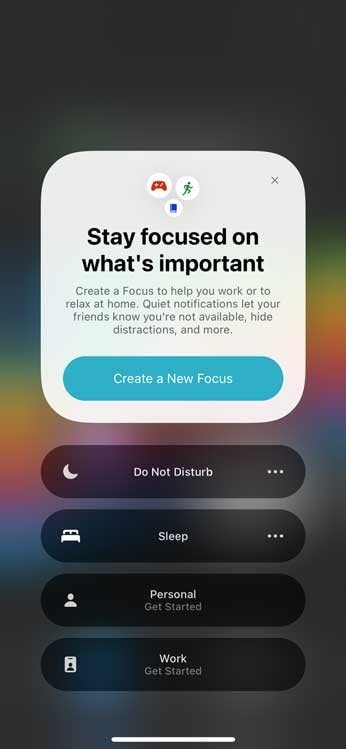
Режим Фокусировки можно использовать для блокировки уведомлений от всех контактов, кроме нескольких, отключения звука входящих сообщений от платформ социальных сетей или создания настраиваемых домашних экранов только с определенными приложениями.
3. Изменения в Safari
В Safari внесены серьезные изменения в новом iOS 15. Теперь вы можете сгруппировать несколько вкладок в категории, что может облегчить вам работу. Адресная строка в Safari была смещена в нижнюю часть страницы, а не в верхнюю, что значительно упростило переключение между вкладками. Различные расширения Safari также доступны в App Store.
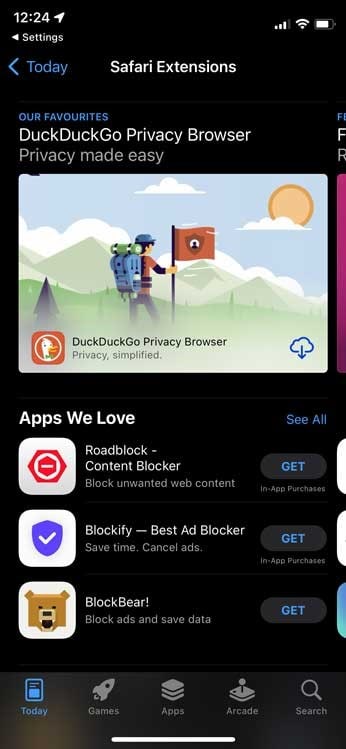
4. FaceTime для Android и Windows
Еще одна захватывающая функция, которую очень ждали в iOS 15 , — это использование FaceTime для Android или Windows. Это хитрый трюк, с помощью которого вы можете создать ссылку для вызова FaceTime. Позже ссылкой можно будет поделиться с друзьями или семьей.
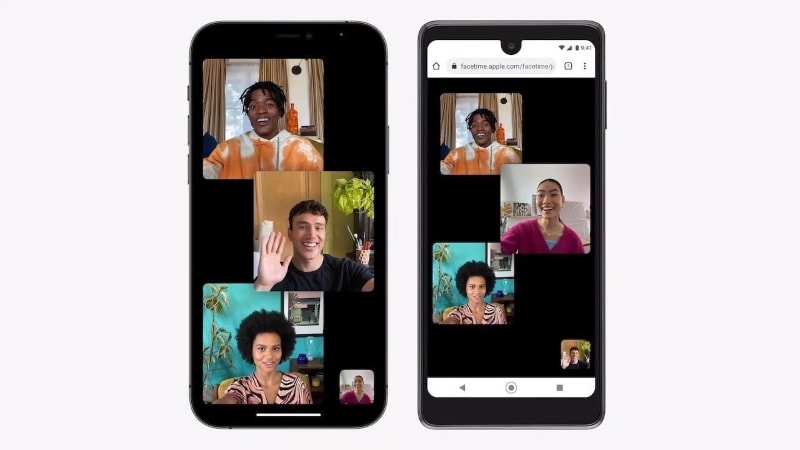
Пользователи Android или Windows могут использовать ссылку, чтобы присоединиться к вызову FaceTime, независимо от своего устройства. Однако человек, который инициирует вызов FaceTime, должен быть пользователем Apple, чтобы создать ссылку для общего доступа.
5. Поделитесь Своим Экраном с Помощью SharePlay
Хотите посмотреть фильм или послушать музыку с любимыми людьми? С опцией SharePlay в iOS 15 вы можете делать это, а также многое другое.
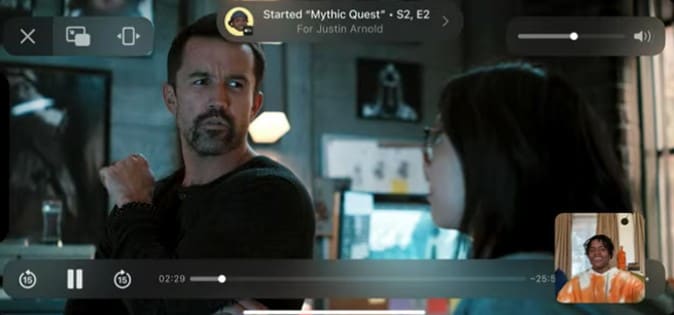
Вы можете использовать функцию SharePlay, чтобы поделиться своим экраном во время вызова FaceTime. На данный момент эта функция доступна только для ограниченного числа приложений и работает только тогда, когда все стороны используют устройства Apple. Вы можете найти кнопку SharePlay в правом верхнем углу экрана FaceTime.
6. Настройте Расписание Уведомлений
Если вы хотите отфильтровать важные уведомления от остальных, один из способов сделать это — выбрать время их появления. Вы можете использовать параметр "Запланированные сводки" в разделе "Уведомления" в настройках. Оттуда вы можете выбрать приложения и установить количество раз, когда вы хотите, чтобы они появлялись.
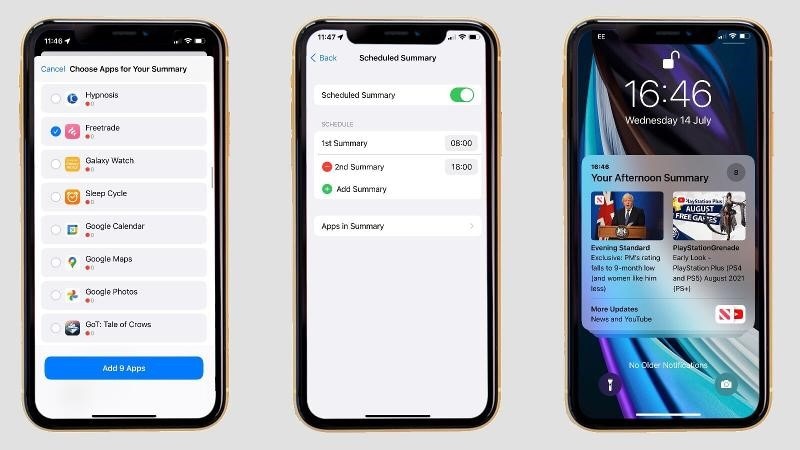
Вы можете выбрать не более 12 сводок в день и даже разрешить прохождение некоторых уведомлений приложений, таких как личные сообщения.
7. Перетаскивание Файлов Между Приложениями
Еще одно интересное действие, которое новый iOS 15 позволяет вам сделать, - это функция перетаскивания между приложениями. Вы можете перетаскивать файлы, такие как изображения, документы и т. д., и довольно легко перетаскивать их в другое приложение. Все, что вам нужно сделать, это удерживать файл и перетащить его вверх, чтобы войти в режим перетаскивания. Затем вы можете переключиться на другое приложение и перекинуть файл.
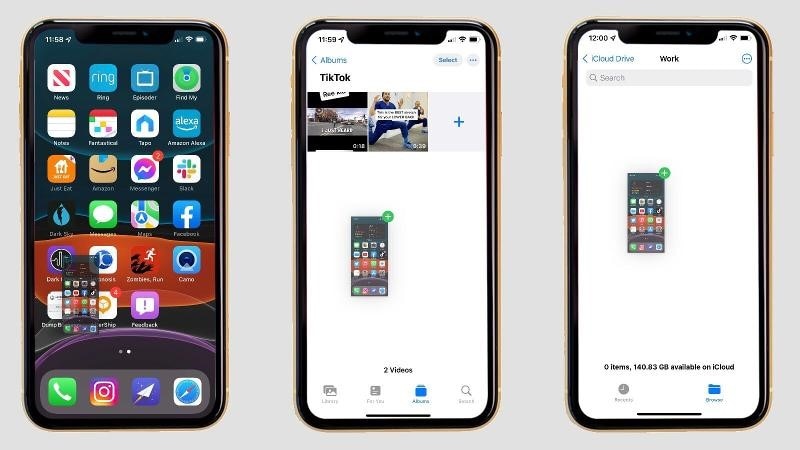
8. Сделать Одноразовую Электронную Почту
Устали от нежелательных или рекламных писем, спамящих ваш почтовый ящик? В последней версии iOS вы можете создать псевдоним электронной почты, используя функцию "Скрыть мою электронную почту". Он встроен в Safari, Mail и iCloud и поставляется с пакетом iCloud+.
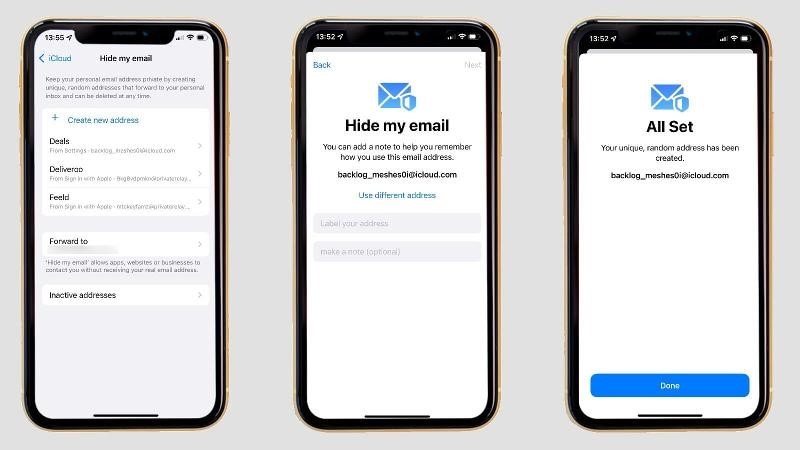
Функция "Скрыть мою электронную почту" позволяет пользователям создавать одноразовые адреса электронной почты, которые они могут использовать вместо отправки своего фактического адреса электронной почты. Вы по-прежнему можете пересылать электронные письма на свой настоящий адрес электронной почты и удалять одноразовые, если хотите.
9. Попробуйте Фоновые Звуки
В разделе настроек "Доступность" в вашем новом iOS 15 вы можете найти опцию "Фоновые звуки". Эта функция позволяет пользователям настраивать фоновые звуки, аналогичные сторонним приложениям-генераторам шума. Вы можете выбрать один из шести вариантов, включая яркий, темный или сбалансированный шум, поток, океан или дождь. Вы также можете настроить параметры громкости и другие вещи.
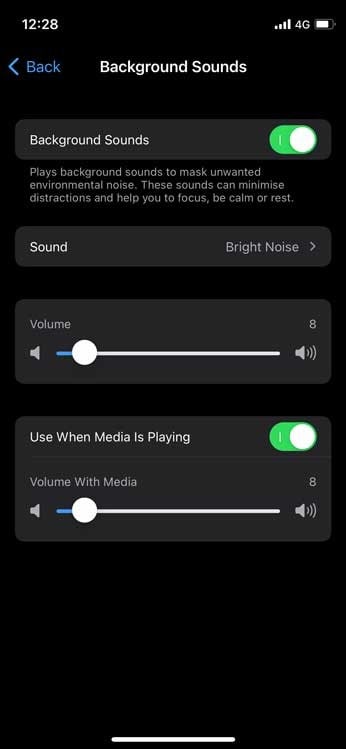
10. Используйте Портрет Эффект в Сторонних Приложениях
Портретный эффект уже давно используется в камерах. Но с новой iOS 15 возможности портретной съемки для пользователей станут лучше.
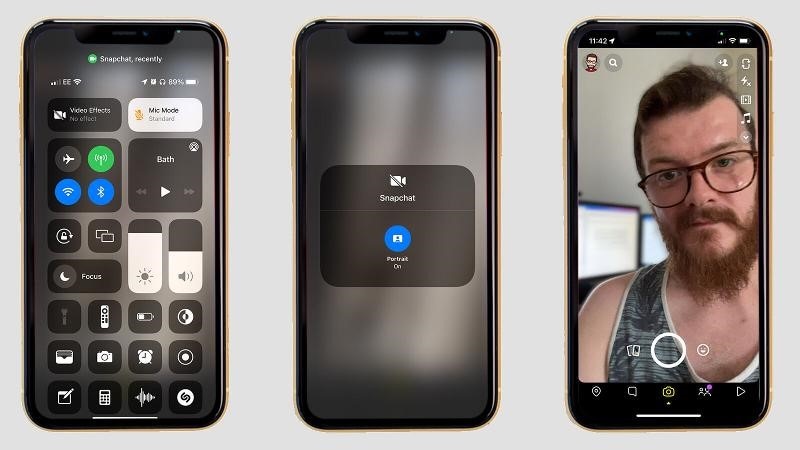
Теперь пользователи могут использовать портретный режим в сторонних приложениях с камерами, таких как Snapchat или TikTok. Просто откройте приложение, перейдите в Центр управления, нажмите "Видеоэффекты" и выберите "Портретный режим". Это размоет фон и сфокусирует внимание на главном объекте ваших фотографий или видео.
11. Создайте Временную Резервную Копию в iCloud
Если вы хотите настроить новый идентификатор на своем устройстве Apple, есть хитрый трюк для пользователей, у которых есть бесплатная версия iCloud. При покупке нового устройства Apple вы можете использовать резервную копию iCloud для временного хранения данных на новом устройстве. Этот метод работает, даже если в вашем iCloud не хватает памяти.
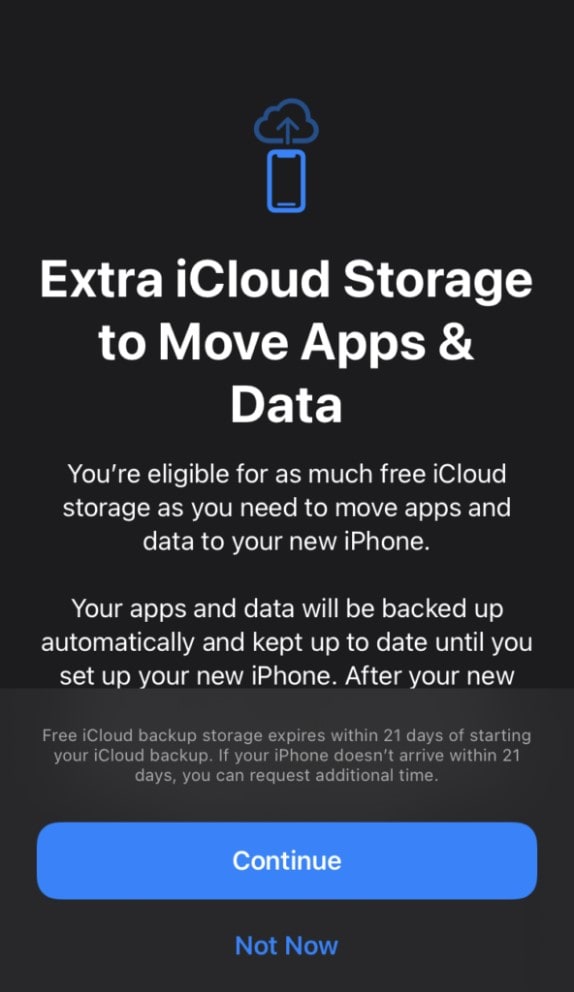
Этот трюк даст вам столько памяти, сколько вам нужно для резервного копирования данных на вашем новом устройстве. Однако это временный метод, и он действует только до 3 недель.
12. Добавьте Контакты для Восстановления Apple ID
Восстановление Apple ID — это особенно разочаровывающий опыт для пользователей. Процесс долгий, хлопотный и требует терпения. К счастью, с последним iOS 15 все изменилось к лучшему.

В последней версии iOS вы можете добавить контакты для восстановления ваших закрытых контактов, которые могут помочь восстановить доступ к вашему идентификатору, если вы забудете или заблокируете свою учетную запись. Вы можете найти эту опцию в меню "Восстановление учетной записи" в "Настройках".
13. Получите Дополнительную Информацию о Фотографиях
iOS 15 предлагает более глубокое понимание ваших изображений с использованием подробной информации. Вы можете получить подробную информацию об изображении, которое вы сняли или получили, в том числе о местоположении, используемой камере и т. д. Просто откройте изображение в приложении "Фотографии" и проведите пальцем вверх, чтобы увидеть.
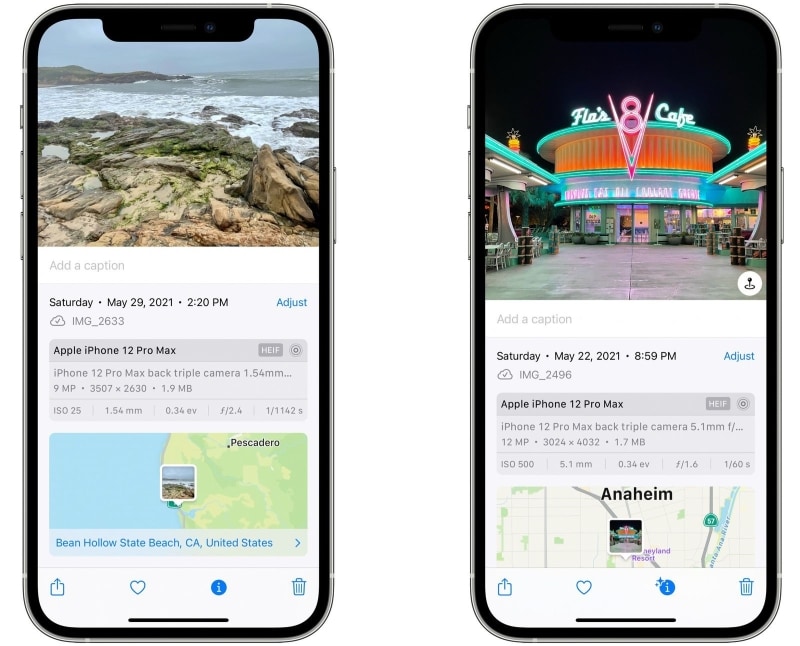
14. Используйте Siri в Автономном Режиме
Значительное изменение, которое iOS 15 принес с собой, это то, что Siri больше не требуется подключение к Интернету для работы. Для большинства локальных задач, таких как установка будильника или запуск приложений, Siri теперь может работать в автономном режиме. Скорость обработки Siri также значительно выше в iOS 15.
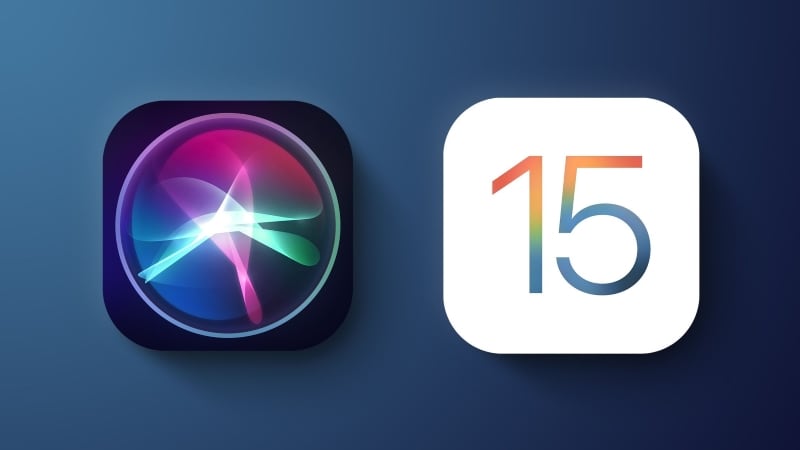
15. Отрегулируйте Размер Текста в Приложениях
В предыдущих версиях iOS можно было установить только стандартный размер шрифта для всех системных приложений. Однако в iOS 15 вы можете настроить размер текста для определенных приложений на вашем устройстве. Размер шрифта не обязательно должен быть одинаковым для всех приложений. Вы можете найти опцию в Центре управления и установить размер в соответствии с вашими требованиями.

Подытожим
Знакомство с недавно выпущенной iOS 15, безусловно, будет интересно. Но что хорошего в новой iOS, если вы не имеете полного представления обо всех ее великолепных функциях и задачах? iOS 15, несомненно, поставляется с впечатляющим списком обновлений и улучшений, и правильное использование всех их, несомненно, улучшит ваш пользовательский опыт.
От нового инструмента Live Text до расширенных возможностей FaceTime — Apple, безусловно, оставила след на рынке. С помощью советов и хитростей, которые упоминались в статье выше, вы можете добиться многого для своего iOS 15. Сэкономьте время и усилия, оставаясь на вершине своей игры, используя эти полезные методы для iOS.
 100% Безопасно | Без рекламы |
100% Безопасно | Без рекламы |

